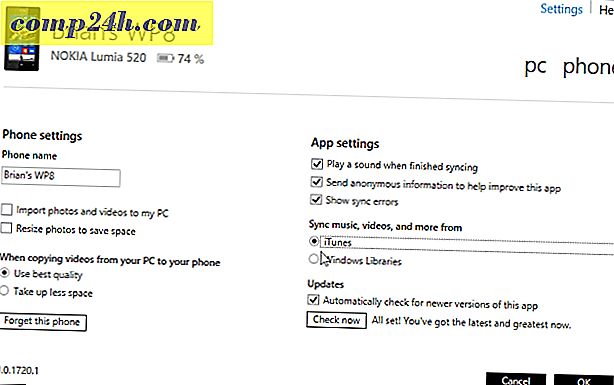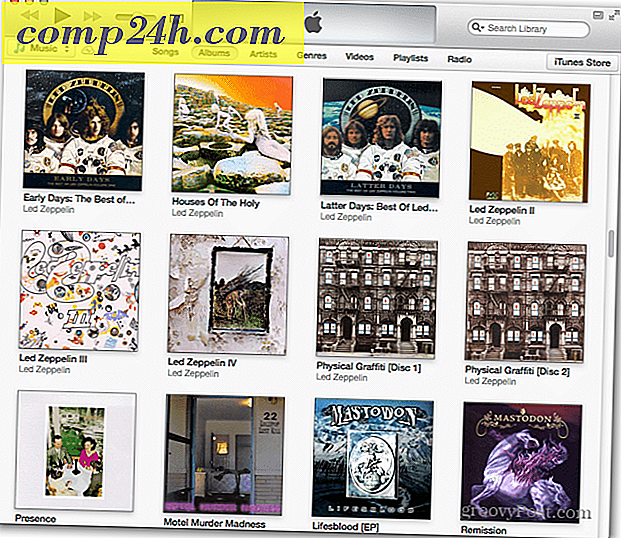Állítsa be a testreszabott Outlook csengőhangokat és értesítéseket, ha a kapcsolattartó e-mailt küld Önnek
Az egyik dolog, amiért nagyon szeretem az okostelefont, hogy amikor új e-mail érkezik, kapok egy kis értesítést, amely elmondja nekem, hogy ki küldte, és még lehetséges, hogy egyedi csengőhangot állítson fel minden egyes feladó számára. Nemrégiben úgy döntöttem, hogy ugyanaz a dolog lehetséges-e az asztalon, és mi a gond? Ez! A Microsoft Outlook képes egyedi figyelmeztető hangokat beállítani az egyes feladóktól, valamint egyéni értesítéseket küldeni az e-mailek fogadásakor. Ha van Outlook.com (Hotmail, Live) fiókja, akkor az Outlook asztali ügyfél nélkül érheti el őket.
Ez a funkció szabályokkal van felállítva, és miközben kezdetben megfélemlítőnek tűnhet, valójában hihetetlenül egyszerű. A végeredmény hatékony és hasznos. Néhány screenshot van arról, hogy mi is néz ki az útmutató alján, ha meg szeretné nézni, mielőtt kipróbálná.

Hogyan kell beállítani?
A legegyszerűbb módja ennek, ha már megkapta az e-mailt a kapcsolattartó személytől, amelyhez a testreszabást kívánja beállítani. Csak kattintson a jobb egérgombbal az elküldött e-mailre, majd válassza a Szabályok> Szabály létrehozása ... Ennek végrehajtásával automatikusan kitöltheti a feladó e-mail címét a szabályba, és megadhatja a legegyszerűbb kezelőfelületet a létrehozásához.

Most a kis Szabály létrehozása ablakban jelölje be az alábbi mezőket:
- A (feladó neve)
- Megjelenik az Új elem figyelmeztetés ablakban
- Játssza le a kiválasztott hangot
Innen a kiválasztott hangcím közelében lévő Lejátszás gombra kattintva megjelenítheti azt. Valószínűleg meg szeretné állítani a sajátját, így kattintson a Tallózás gombra.

Az az alapértelmezett mappát, amelyre az Outlook kerül a hangok kiválasztására, a Windows témától függ. Ha látni szeretné, hogy mindegyikük csak egy könyvtárat mozog, és el kell vinnie a C: \ Windows \ Media programba, ahol megtekintheti a beépített Windows-hangokat, amelyeket tematikus mappákba rendeznek.
Ha egyedi hangot szeretne beállítani, csak keresse meg. Valószínűleg ezeket a Letöltések mappában vagy a Zene mappában tárolta.

Ez az! Miután kiválasztotta a hangját Nyomja meg az OK gombot a szabály mentéséhez és a párbeszédpanel bezárásához.
Hogy néz ki
Az új szabály rövid értesítéseket jelenít meg a Windows rendszer tálcája közelében. Ezek körülbelül 70% -ban átlátszóak, és csak körülbelül 5 másodpercig jelennek meg.

Egy másik értesítés is megjelenik, az úgynevezett Új figyelmeztetések ablak. Ez az ablak 5 másodperc elteltével nem halványul meg, addig itt marad, amíg nem ismeri el, vagy kattintson a Bezárás gombra. Az értesítések megjelenésekor ugyanakkor hallani kell a korábban kiválasztott egyéni hangfájlt is.

Hogyan lehet letiltani vagy testreszabni?
Ha meg akarja szüntetni vagy megváltoztatni az értesítési szabályt, ezt bármikor megteheti. A Kezdő szalagból válassza a Szabályok> Szabályok és figyelmeztetések kezelése lehetőséget.

A fő Szabályok és figyelmeztetések párbeszédpanel jelenik meg. Itt néhány dolgot megtehet:
- Szabályok törlése (az értesítést és a hangot az e-mail fogadásakor eltávolítja)
- Új szabályok létrehozása
- Módosítsa a meglévő szabályt

Bónusz : Ha úgy döntöttél, hogy létrehozza a hangot és értesítéseket a fejlett szabályszerkesztővel, az az alábbi képernyőképet fogja látni. Ezzel megadhatja az új levelezési figyelmeztetések ablakcímét a szabályban szereplő névjegytől.

2. bónusz : Ezek az értesítések csoportosíthatók több címzett számára. Ez azt jelenti, hogy ha van olyan csoportja, akit meg szeretnél kapni, csak add hozzá őket az űrlaphoz: lista a fejlett szerkesztőben. Ez mindegyik megjelenik a párbeszédpanel alján található egy sorban, az úgynevezett szabály cím.